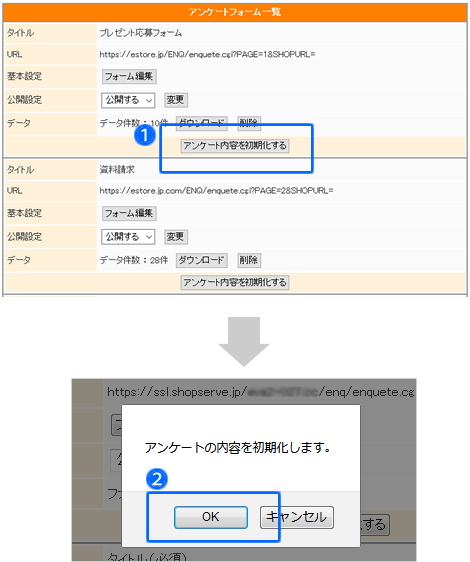アンケートフォームを設置する方法
1 アンケートフォームを利用するための設定をする
アンケートフォームは、最大20フォームまで作成できます。
1-1 アンケートフォームの詳細設定をする

■アンケートフォームの設定画面を開きます
「フォーム編集」をクリックします。
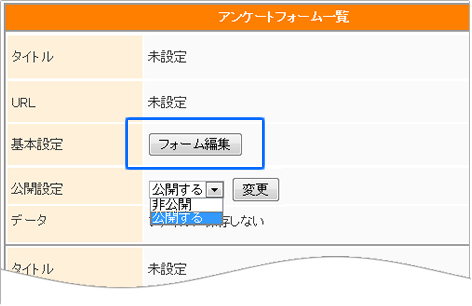
■アンケートフォーム機能の設定をします
- アンケート結果を受信するメールアドレスを入力します。
- メールの件名を入力します。
-
アンケート結果を確認する方法を選びます。(必須)

保存されたCSVファイルは「アンケートフォーム一覧」画面からダウンロードと削除ができます。
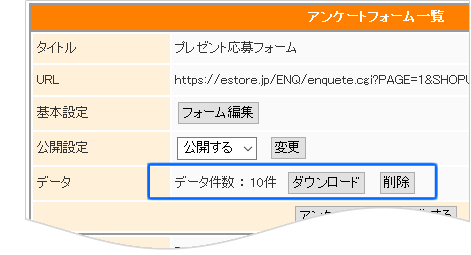
- アンケート終了後に表示するページを選びます。
- 「設定を保存する」をクリックし、「入力画面の設定」に進みます。
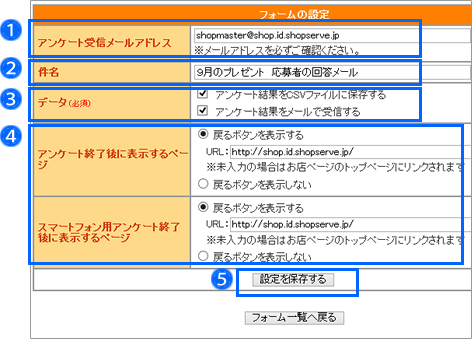
1-2 アンケートフォームの入力画面を作成する
■アンケートフォーム入力のご案内文を設定します
- 画面上部にある「入力画面の設定」をクリックします。
-
アンケートフォームページの<head>タグに、ページ固有のHTMLタグを挿入したい時に入力します。

スタイルシートやJavaScriptのようなページ制作に関する記述だけでなく、Web広告のコンバージョンタグなどを挿入する場合に利用します。 - アンケートフォームのページタイトルを入力します。
- アンケートフォームの上部と下部に表示する案内文を入力します。
次に、点線部分の「アンケート項目」を設定します。
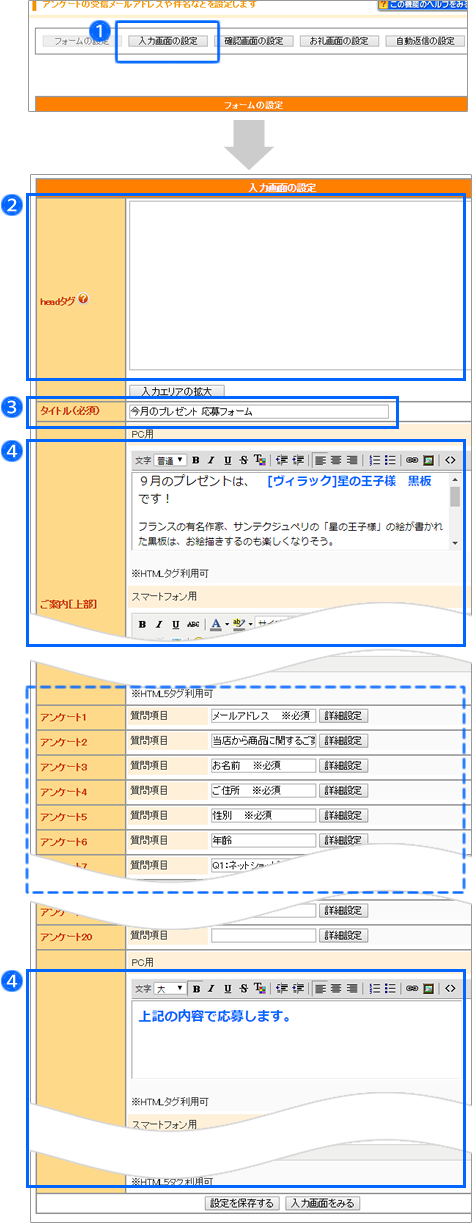
■アンケート項目を設定します
アンケート項目は20個まで設定できます。
- 「詳細設定」をクリックします。
-
質問と回答を設定します。
-
質問項目
質問を入力します。全角50文字まで入力できます。 -
表示
質問を表示する場合は「表示する」にチェックを入れます。 -
回答必須
必ず回答してもらう場合は、「回答必須にする」にチェックを入れます。 -
回答タイプ
質問に応じた回答欄を選びます。
以下の3つを選択した場合は、「回答1~回答15」に選択肢を入力します。
・プルダウン
・ラジオボタン
・チェックボックス

メールアドレスを質問する場合は、「回答タイプ」を「メールアドレス」に設定します。
入力されたメールアドレス宛に自動送信メールが送信されます。 -
質問項目
- 「設定を保存する」をクリックし、「確認画面の設定」に進みます。

1-3 お客さんが入力内容を確認するためのページを作成する
■確認画面に表示する案内文を設定します
- 画面上部にある「確認画面の設定」をクリックします。
-
確認画面ページの<head>タグに、ページ固有のHTMLタグを挿入したい時に入力します。

スタイルシートやJavaScriptのようなページ制作に関する記述だけでなく、Web広告のコンバージョンタグなどを挿入する場合に利用します。 - アンケートの回答に誤りがないか確認を促す案内を入力します。案内は、確認ページの上部と下部に設定できます。
- 「設定を保存する」をクリックし、「お礼画面の設定」に進みます。
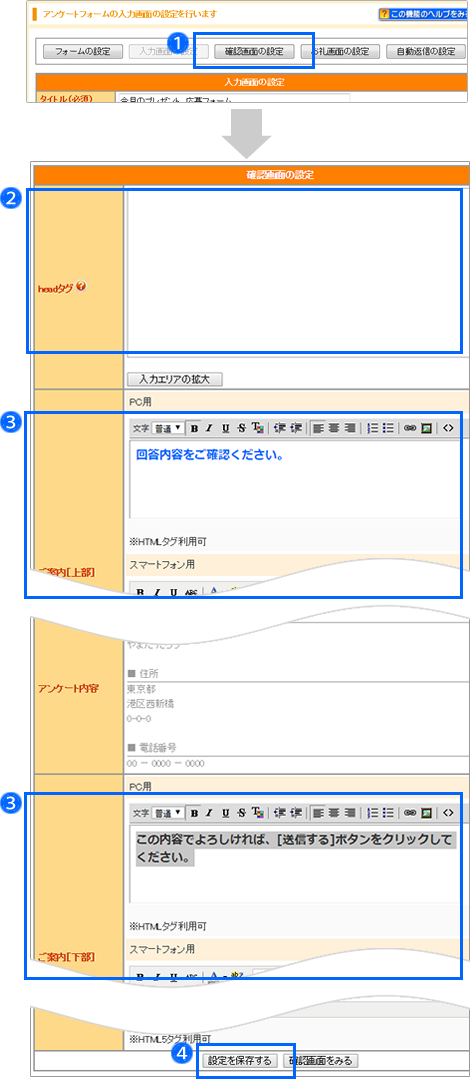
1-4 アンケート完了後に表示するお礼画面を作成する
■お礼画面に表示する案内文を設定します
- 画面上部にある「お礼画面の設定」をクリックします。
-
お礼画面ページの<head>タグに、ページ固有のHTMLタグを挿入したい時に入力します。

スタイルシートやJavaScriptのようなページ制作に関する記述だけでなく、Web広告のコンバージョンタグなどを挿入する場合に利用します。 - 回答のお礼や伝達事項を自由に入力します。
- 「設定を保存する」をクリックし、「自動返信の設定」に進みます。
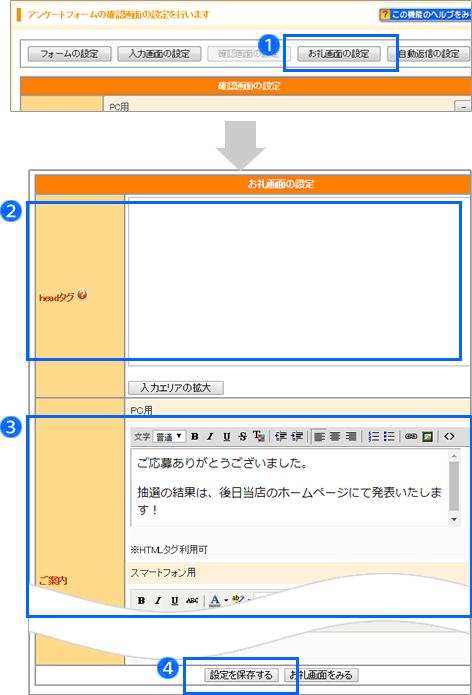
1-5 アンケート完了後に送るお礼メールを作成する
■自動返信メールを設定します
- 画面上部にある「自動返信の設定」をクリックします。
-
自動返信を行う場合は、「送信する」にチェックを入れます。

回答タイプを「メールアドレス」に設定した質問項目があるか確認してください。 設定されていない場合は自動返信メールが送られません。
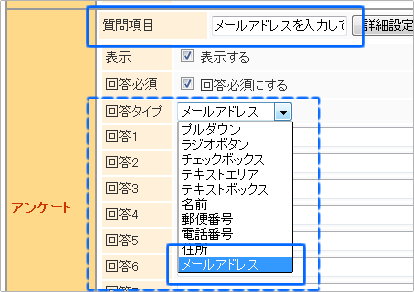
- 「差出人名」を入力します。
- 送信元の「メールアドレス」を入力します。
- メールの「件名」を入力します。
- メールの「本文」を入力します。
- 「テスト送信」をクリックし、自動返信メールの内容を確認します。
- 「設定を保存する」をクリックし、「2 アンケートフォームを公開する」に進みます。
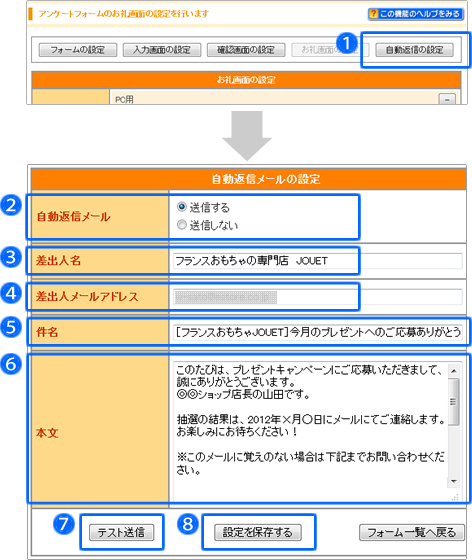
2 アンケートフォームを公開する

■表示するために公開設定をします
- アンケートフォームを有効にするために、「公開する」を選び、「変更」をクリックします。
- アンケートフォームのURLです。
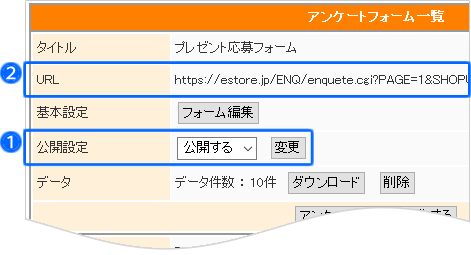
3 アンケートフォームを初期化する

■アンケートを初期化します
- 回答データを含め、すべての設定が消えます。
-
「アンケート内容を初期化する」をクリックします。
- 確認画面で「OK」をクリックします。
必要に応じて、初期化する前にデータのダウンロードを行います。